Commande : valider, valider le projet
Symbole: 
Une fonction: La commande valide les modifications apportées dans CODESYS au référentiel SVN. le S'engager boîte de dialogue s'ouvre à cet effet.
Menu contextuel: pour commettre exactement cet objet
menu pour valider toutes les modifications du projet en même temps
Exigence: Au moins un objet a été modifié. Un objet dont le contenu a été modifié est superposé dans l'arborescence d'objets avec le  ,
,  , ou
, ou  symbole.
symbole.
Lorsque vous exécutez la commande, le verrou sur les objets à valider est levé automatiquement.
Boîte de dialogue : Valider
URL dans le référentiel SVN Exemple: | |
Message de journal | Tapez un message de journal qui commente votre modification. Exemple: |
Messages récents | Ouvre le Messages récents boîte de dialogue pour afficher les derniers messages du journal Vous pouvez cliquer sur un message de journal pour l'accepter. |
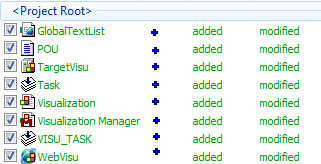 | Liste des objets qui ont été modifiés et qui peuvent donc être validés Les URL SVN reflètent la hiérarchie de l'objet dans le référentiel SVN. Les objets sont mis en évidence en couleurs selon l'état de l'objet :
La liste contient également des objets qui n'ont pas été modifiés mais qui ont un verrou. Cela permet d'éviter qu'un verrou ne passe inaperçu dans le référentiel. Double-cliquez sur un objet pour ouvrir la boîte de dialogue de comparaison. La révision de la copie de travail est comparée à la révision de base. La boîte de dialogue de comparaison s'ouvre également lorsque vous cliquez sur Comparer dans le menu contextuel. Cliquez avec le bouton droit sur un objet pour ouvrir le menu contextuel. Remarque : lorsque le Valider le projet commande a été exécutée, une liste d'objets s'affiche ici. Quand le S'engager est appliquée à un objet spécifique, seul cet objet est affiché (s'il est modifié ou verrouillé) et ses objets enfants modifiés ou verrouillés. |
Objet |
Exemple: |
Statut du texte | État de l'objet dans CODESYS
|
Statut de la propriété | Statut des métadonnées de l'objet :
|
Verrouiller | Si l'objet a un verrou, l'utilisateur qui a appliqué le verrou est affiché ici. Exemple: |
La description | Affichage du message de journal |
Tout sélectionner/désélectionner |
|
Conserver les serrures |
|
Conserver les listes de modifications |
|
Mettre à jour après validation (recommandé) |
|
Bouton Mettre à jour le projet | Met à jour le projet Conseil : évitez les conflits en validant un projet/objet précédemment mis à jour. |
| Notez que le profil de stockage (version de stockage) du référentiel dans la copie de travail diffère de celui du référentiel SVN. Dans ce cas, une validation modifiera le profil de stockage dans le référentiel. Pour les actions nécessitant un échange entre la copie de travail et le référentiel, vous serez guidé par les messages correspondants en fonction du profil de stockage. Pour plus d'informations à ce sujet, consultez également : Vérification de la cohérence du profil de version |
d'accord Raccourci: Ctrl+Entrer | Vérifie d'abord la copie de travail Démarre la validation des modifications lorsque la copie de travail est actuelle. . Une boîte de dialogue s'ouvre lorsque la copie de travail est obsolète. Là, vous pouvez sélectionner parmi les éléments suivants :
Remarque : L'historique du commit est affiché dans le messages voir. Les messages sont surlignés en couleur :
|
Manipulation des externes
Si l'externe se trouve dans le même référentiel SVN, les modifications apportées à cet externe sont répertoriées dans la boîte de dialogue de validation et validées avec le projet interne.
Si un externe se trouve dans un autre référentiel SVN, vous êtes informé des modifications apportées au projet externe et vous devez les valider séparément.
Un externe a le externes propriété.
Pour plus d'informations, consultez : Contrôlez les versions à la manière de Subversion
Menu contextuel (clic droit sur un objet)
| Ouvre la boîte de dialogue de comparaison pour comparer la copie de travail avec la révision de niveau supérieur |
| Ouvre la boîte de dialogue de comparaison pour comparer la copie de travail avec la révision HEAD |
| . Les entrées de la liste sont mises en surbrillance en couleurs selon l'état de l'objet :
|
| Ignore vos modifications apportées à la copie de travail Après cela, l'objet correspond à la révision dans le référentiel SVN. |
| Affiche l'historique des versions de l'objet sélectionné |
Propriétés | Ouvre le Propriétés SVN dialogue Là, les propriétés sont affichées et vous pouvez les modifier. |
Déplacer vers la liste des modifications | Remarque : La commande n'a pas encore été implémentée. |






